2万円台で買えることが多い格安ミニPCのBeelink Mini S12 Proを家族用に実際に買ってみましたので、Beelink EQ12との比較もまじえて、ご紹介したいと思います。結論から申しますと、動画編集や最新の3Dグラフィックを求めるゲームなどの重い処理をしないのであれば、快適に動作する最強のコストパフォーマンスのPCです。
はじめに
以前、自分用にBeelink EQ12 N100を買いました。
これが安価にもかかわらず、十分な性能があり気に入っていました。家族の一人がCore2Quadの古いPCを使っており、動作の遅さを見かねてPCを新調したらどうかと尋ねたところ、「そうしたい」とのことでした。
家人の使用用途は、Youtubeの視聴やウェブでの調べ事、文書作成、Spotifyでの音楽鑑賞とのことでしたので、EQ12 N100ほどの処理能力は必要ないと判断し、Mini S12 Proを購入しました。
Beelinkとは?
Beelinkとは、2011年に深センに設立されたShenzhen AZW Technologyのブランド名のようです。
Beelink Mini S12 Proの仕様
| CPU | Intel® Processor N100 4コア4スレッド 最大3.4Ghz |
| GPU | Intel UHD Graphics(Xe)EU数24 750MHz |
| メモリ | Single channel 16G DDR4 |
| ストレージ | 1x M.2 2280 NVMe SSD 500GB preinstalled |
| LAN | 1000Mbps LANポート×1 (Realtek RTL8168/8111) |
| WiFi | Wi-Fi 6(Intel AX101) |
| Bluetooth | Bluetooth 5.2 (802.11ax) |
| ポート | USB 3.2 Gen2(10Gpbs)×4、HDMI 2.0(4K 60Hz)×2、音声入出力(3.5 mm) |
| 本体のサイズ | 115.6×102.6×39.6mm、280g |
| OS | Windows11Pro |
| 電源 | ACアダプタ 12V 3000mA |
写真いろいろ

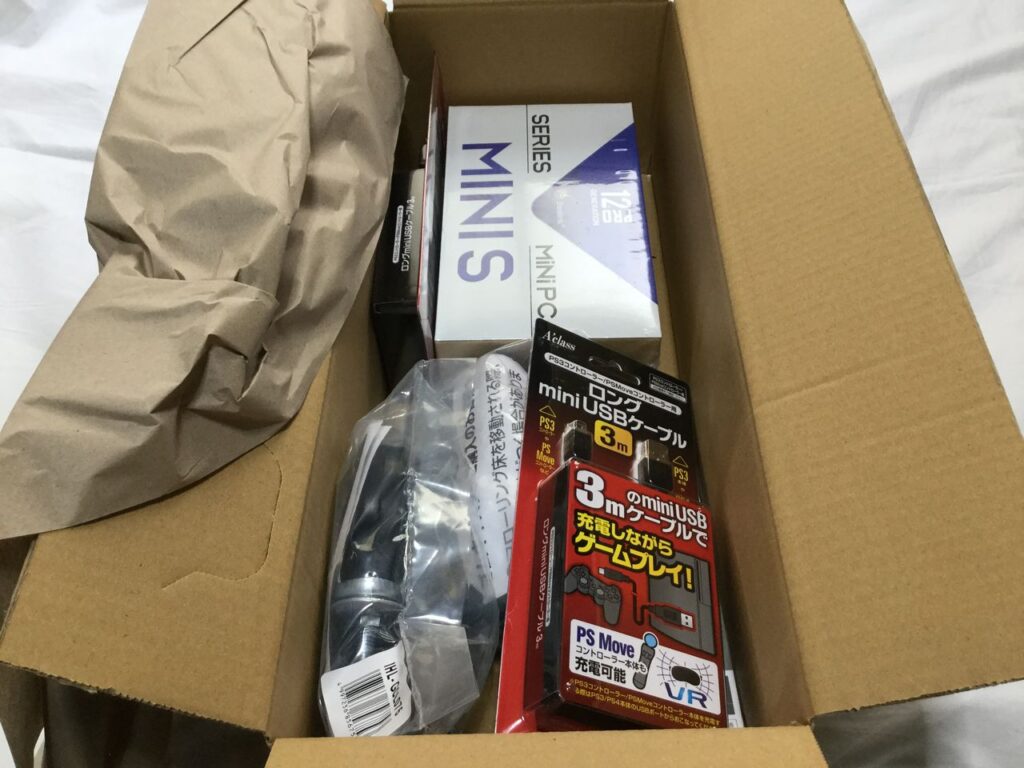




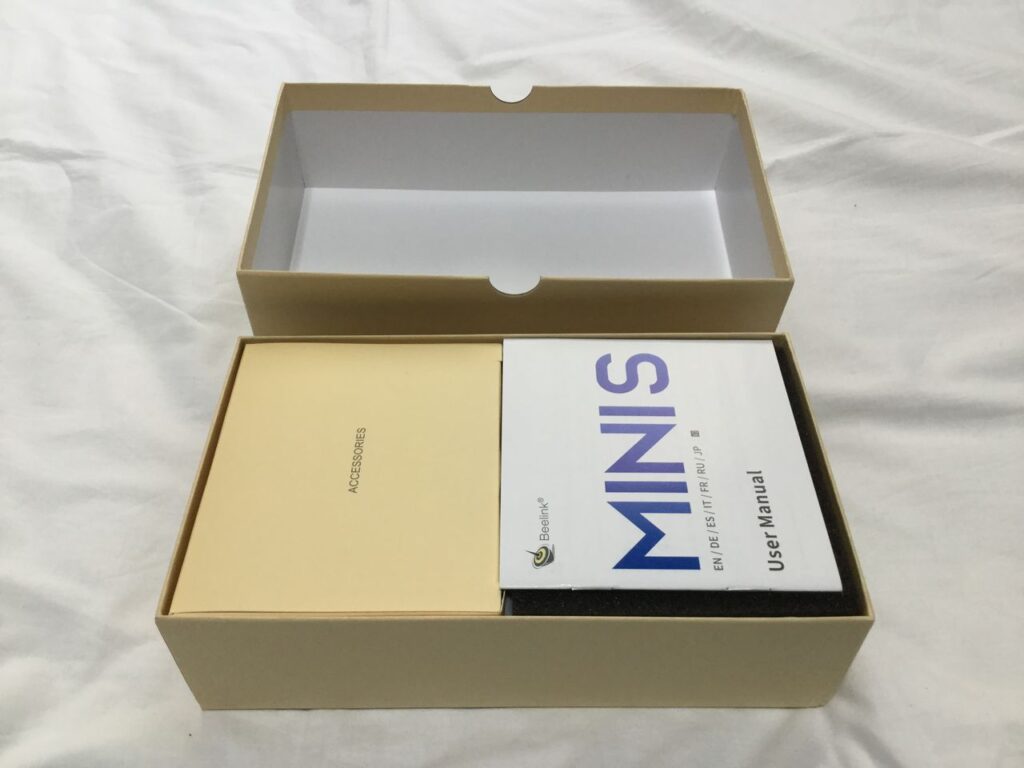













ANKERのUSB3.0のハブも買いました。USB機器コネクタの抜き差しは、ハブをつけていた方がやりやすいです。USBメモリをさすときに便利ですし、本体側のUSB端子の破損を防げます。
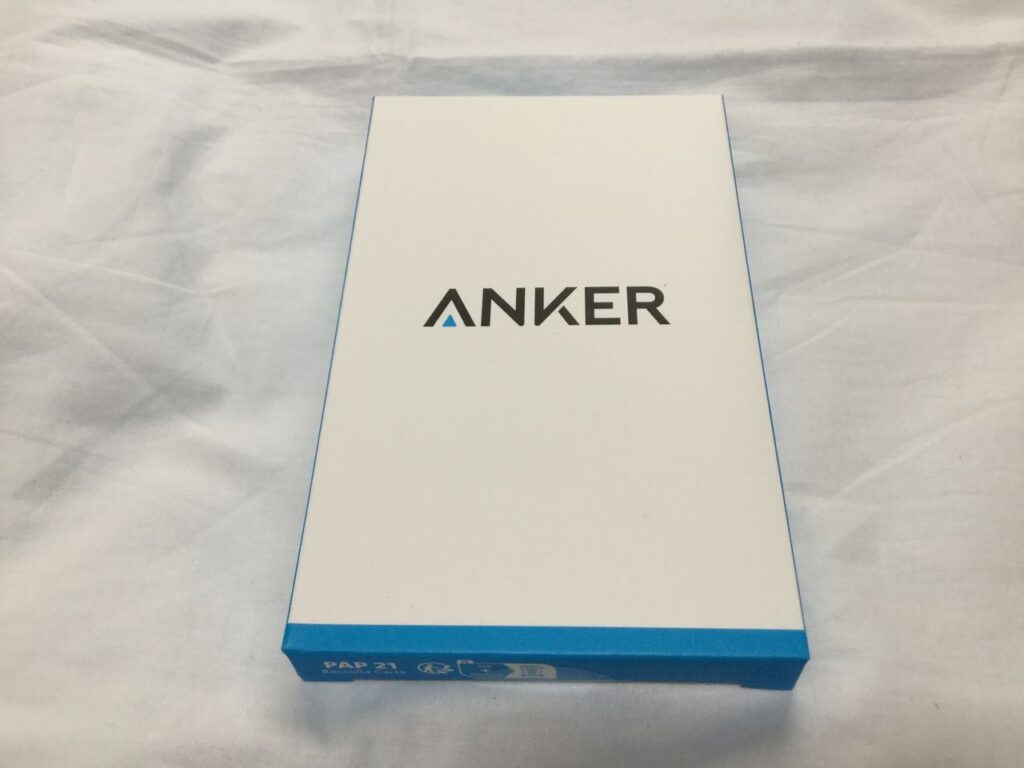



電源を入れて、初期セットアップ
Beelink EQ12 N100の時と同様です。
Windows11のライセンス認証について
コマンドプロンプトを開き(タスクバーの検索にcmdと入力すると出ます)、「slmgr /dli」と入力してEnterキーを押します。
結果は、VOLUMEライセンスになっていました。(スクリーンショットも撮ったのですが、OneDriveに保存してのですが、クリーンインストールしたところ無くなってしまいました。申し訳ないです)
クリーンインストールすることで、リテール(Retail)ライセンスへ変更できます。
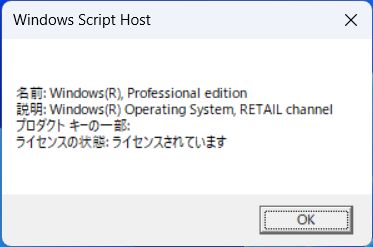
詳しくは下記のBeelink EQ12 N100の時と同様です。
ただ、Beelink Mini S12 Proの有線LANのチップは一般的なRealtek製(いわゆる蟹チップ)なので、有線LAN接続でクリーンインストールをする場合には、Wi-Fiドライバーの準備は不要でした。無線接続でクリーンインストールする場合は、EQ12と同様にWi-Fiドライバーを用意してください。
不明なデバイスを解消するには、下記のBeelinkの公式ページからドライバーをダウンロードします。
“MINIS-12-proDriver_2024-05-14_6-41-42.zip”というタイトルのものです。
なぜか表示されないことがありますが、その時は左上のBeelinkのロゴをクリックしてみてください。upload→EQ→MINIS12→Driver→N100と進んでください。
CPU-Zのスクリーンショット

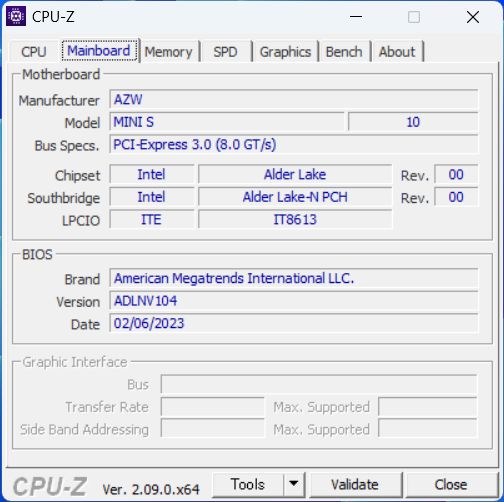
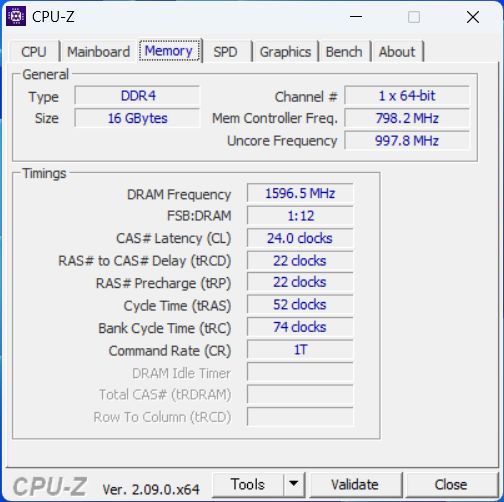

GPU-Zのスクリーンショット
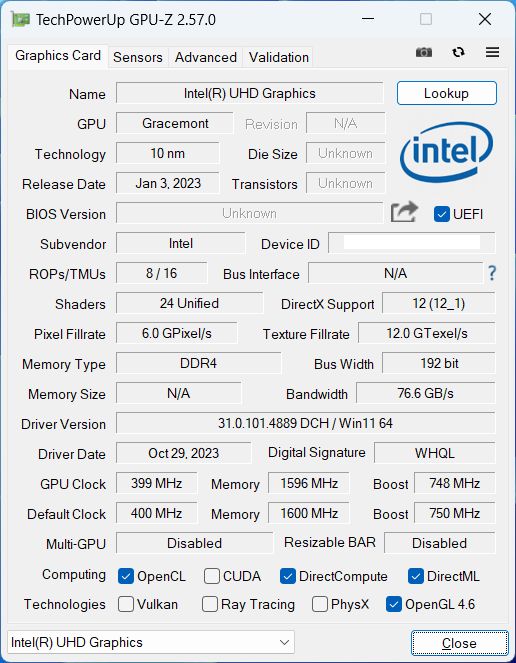
CrystalDiskInfoのスクリーンショット
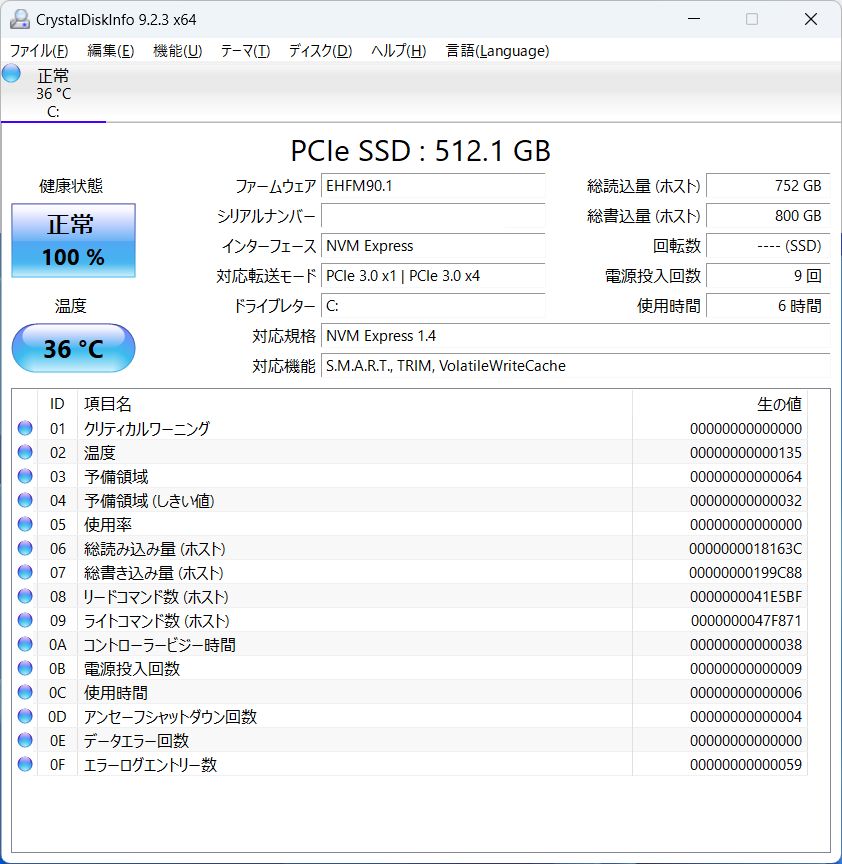
ベンチマーク
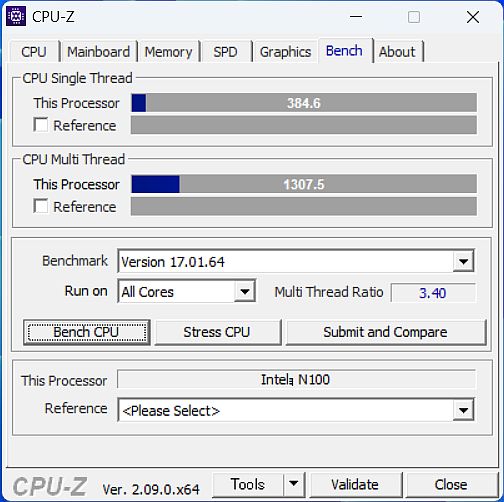
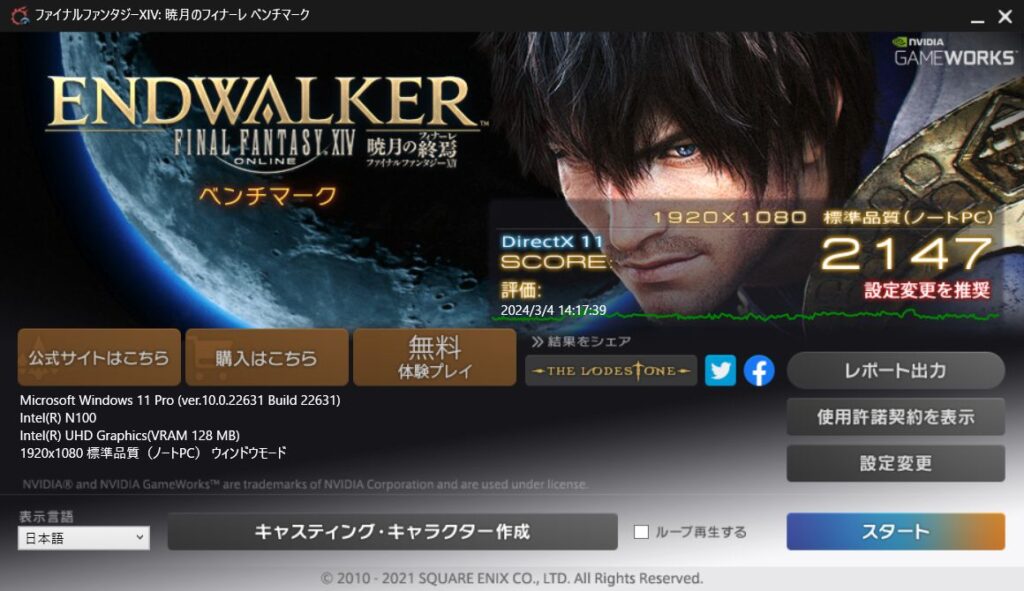
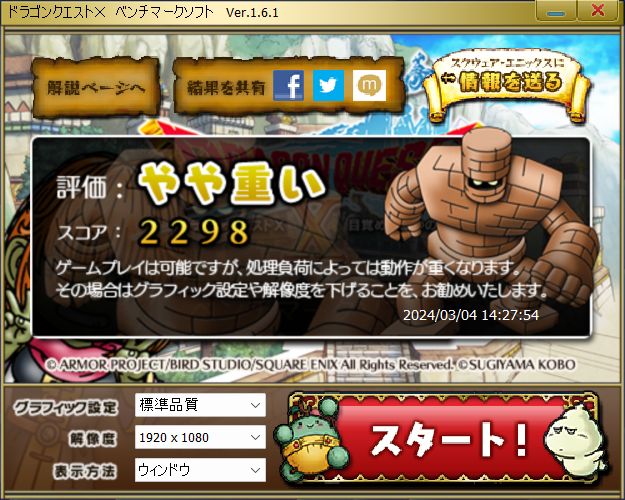
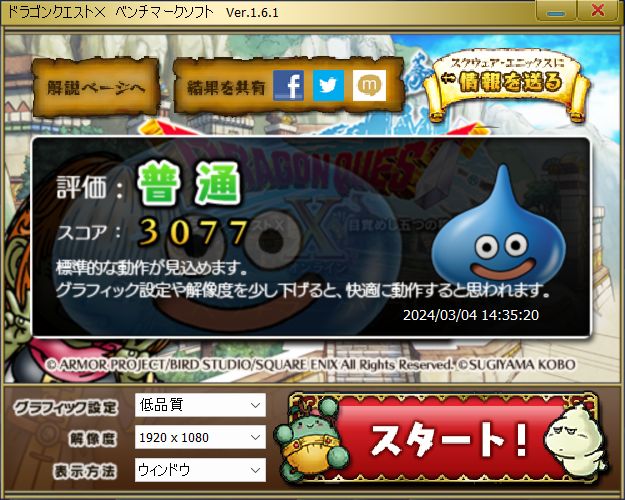

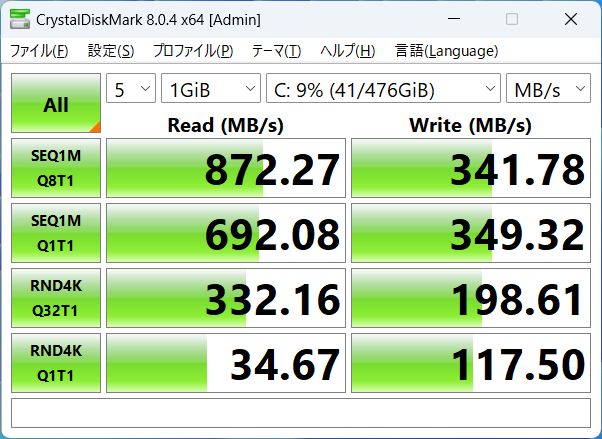
Beelink EQ12 N100と本機では、どちらを買うべきか?
EQ12の方がRAMがDDR5なのが影響しているせいか、グラフィック性能がやや高いです。しかし、CPU性能は差がありません。ゲームを全くやらないのであれば、Mini S12 Proを買った方がよいです。
ただ、価格次第とも言えます。EQ12の方が性能は上なのは確かなので、価格差がなければEQ12を選ぶべきでしょう。
今回購入したPCの良い点・悪い点
これについては、Beelink EQ12 N100と全く同じです。
良い点
・安価。
・省電力。電気代を節約できます。
・小型でコンパクト。持ち運びでの運用も実用範囲に入る。
・Windows11Proでも、起動が早く、動作も不満はほとんどない。
・Webの閲覧やYouTubeの鑑賞などは普通にできる。過去の省電力CPUのものとは別格の性能。
・EQ12と同様とても静穏性能に優れています。
悪い点
・Windows11Proの動作は普通に快適だが、よりスペックの高いPCを使用していると、若干性能の差を感じるかもしれない。
・クリーンインストールしなければ、Volumeライセンスで使うことになる。
まとめ
時期によって2万円半ばで購入できる場合がありますので、安い時に買いましょう。コストパフォーマンスは最強と言ってもいいでしょう。また、Beelinkの製品は、故障や初期不良が他の中華メーカーより少ないように思います。この点でもおすすめです。
また、EQ12の時も書きましたが、
ワイヤレスマウス(Bluetooth接続でないもの、USBレシーバー接続のもの)のマウスポインターの動きが悪い(マウスを動かした時、マウスポインターの表示が途切れ途切れになる)ので、いろいろと試したところ、背面のUSB端子にUSB2.0の延長ケーブル(1.5m)をつないで、レシーバーを本体から離してみたところ、マウスポインターの動きが劇的に改善され、全く不満なく動くようになりました。
今回は家人が有線のキーボードとマウスを使っているため、AnkerのUSB3.0のハブを買いましたが、無線接続を考えている方はご注意をお願いします。
↓ポチッと応援よろしくお願いします。







コメント